PDF ist ein sehr beliebtes und am meisten bevorzugtes Dateiformat aller Zeiten. Die meisten Computerbenutzer haben PDF zum besten Dateiformat gewählt und erklärt. Bei relativ kleinen PDF-Dateien ist es einfach, diese über das Internet zu versenden. Wenn jedoch große PDF-Dateien gesendet werden müssen, wie z. B. einige PDF-Bücher mit vielen Bildern, wird der Sendevorgang problematischer.
Sie können jedoch einige Dateifreigabetools verwenden, um einige große Dateiübertragungen durchzuführen. Außerdem ist das Komprimieren des PDFs vor dem Senden auch eine gute Wahl für Sie. Hier empfehlen wir Ihnen einige Komprimierungstools und Dateifreigabetools, mit denen Sie große PDF-Dateien problemlos senden können.
Inhalt
Teil 1 – Senden großer PDF-Dateien nach dem Komprimieren 1. EasePDF PDF Compressor 2. Smallpdf Werkzeug
Teil 2 – Senden Sie große PDF-Dateien mit dem File Share Werkzeug 1. Google-Dateifreigabe 2. WeTransfer
Teil 1 – Senden großer PDF-Dateien nach dem Komprimieren
Das Verringern der PDF-Dateigröße ist eine der bequemsten Möglichkeiten zum Senden einer großen PDF-Datei. Sie können die komprimierte PDF-Datei direkt nach Verwendung des Komprimierungstools an Ihren Freund senden. Hier möchten wir Ihnen zwei Online-Komprimierungstools empfehlen. Sie können die folgenden Schritte ausführen und lernen, wie Sie PDF online komprimieren.
1. EasePDF PDF Compressor
EasePDF ist eine effiziente und sichere Online-Lösung. EasePDF Online PDF Compressor arbeitet effizient. Die Komprimierungszeit hängt von Ihrer Internetverbindung und der Dateigröße ab. Aber normalerweise dauert es nur Sekunden, um eine PDF-Datei zu komprimieren.
Schritt 1. Starten EasePDF. Um die PDF-Größe zu komprimieren, rufen Sie das Tool " PDF komprimieren " auf.
Schritt 2. Dann können Sie die PDF-Datei hochladen, die Sie komprimieren möchten. Sie können PDFs von Ihrem lokalen Computer, Google Dvire, Dropbox und OneDrive hochladen. Auch das direkte Kopieren des URL-Links ist akzeptabel.

Schritt 3. Wenn Sie die Datei hochladen, bietet Ihnen dieser Online-PDF-Kompressor die Möglichkeit, den Modus auszuwählen, mit dem Sie die Größe Ihrer PDF-Dateien online kostenlos reduzieren möchten. Es stehen Ihnen drei Modi zur Auswahl. Sie können je nach Bedarf eine davon auswählen. Klicken Sie nach der Auswahl auf die Schaltfläche "PDF komprimieren", um Ihre Konvertierung zu starten.
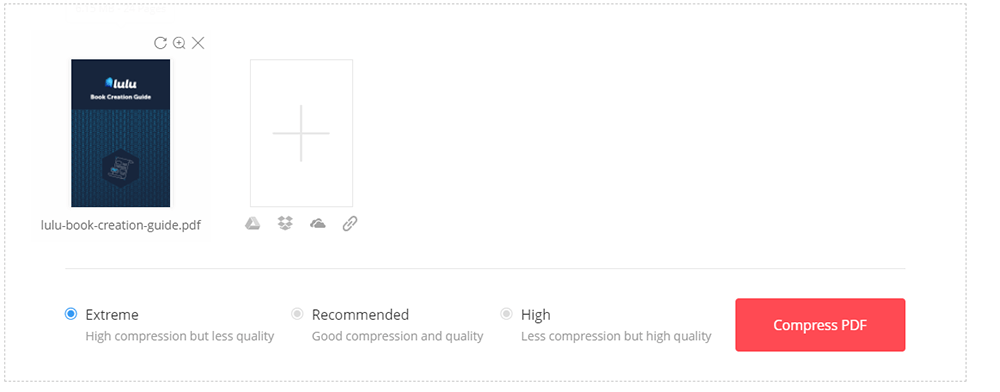
Schritt 4. Nachdem Sie einige Sekunden gewartet haben, können Sie es auf Ihrem lokalen Computer speichern und an Ihre Freunde senden, indem Sie den URL-Link kopieren und einfügen oder per E-Mail und einigen sozialen Plattformen senden.
2. Smallpdf Werkzeug
Smallpdf ist browserbasiert und funktioniert für alle Plattformen. Es spielt keine Rolle, ob Sie Mac, Windows oder Linux verwenden. Die Dateigrößenbeschränkung beträgt 5 GB. Selbst bei großen PDFs dauert es einige Sekunden, bis unser Komprimierungstool seine Wirkung entfaltet.
Schritt 1. Laden Sie Ihre Datei in den PDF-Kompressor hoch.
Schritt 2. Nachdem Sie das Hochladen abgeschlossen haben, können Sie die Größe Ihrer Original- und komprimierten Datei sehen, damit Sie entscheiden können, welchen Modus Sie komprimieren möchten.

Schritt 3. Laden Sie Ihre komprimierte Datei herunter. Auf dieser Seite können Sie die Datei in Ihren Cloud-Konten speichern oder die PDF-Datei per E-Mail an Ihren Freund senden.
Teil 2 – Senden Sie große PDF-Dateien mit dem File Share Werkzeug
Außerdem können große Dateien auch über verschiedene Dateifreigabetools übertragen werden, und es ist gut zu wissen, wie große Dateien mit verschiedenen Methoden gesendet werden. In diesem Teil zeigen wir Ihnen zwei Arten von File-Share-Tools.
1. Google-Dateifreigabe
Google Drive ist ein von Google entwickelter Dateispeicher- und Synchronisierungsdienst. Es ist eine Art Google-Dateifreigabe. Es ermöglicht Benutzern, Dateien auf ihren Servern zu speichern, Dateien geräteübergreifend zu synchronisieren und Dateien freizugeben. Neben einer Website bietet Google Drive Apps mit Offline-Funktionalität für Windows- und macOS-Computer sowie Android- und iOS-Smartphones und -Tablets.
Schritt 1. Melden Sie sich mit Ihrem Google-Konto bei Google Drive an. Wenn Sie kein Google-Konto haben, müssen Sie sich zuerst anmelden.
Schritt 2. Klicken Sie auf „Neu“ > „Datei hochladen“, um die große PDF-Datei hochzuladen.
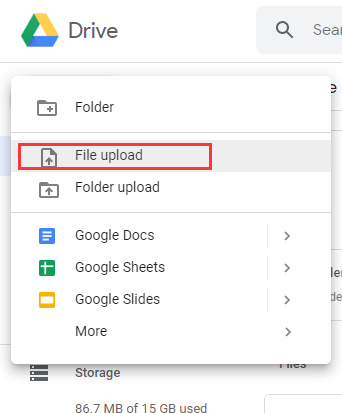
Schritt 3. Klicken Sie mit der rechten Maustaste auf die große PDF-Datei und wählen Sie "Teilen".
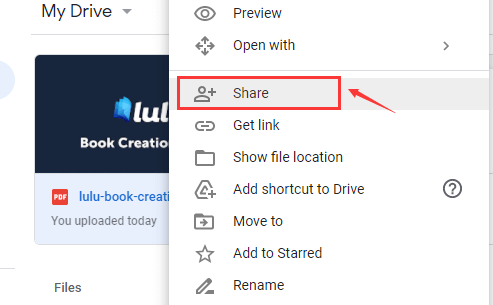
Schritt 4. Fügen Sie dann die E-Mail-Adresse des Empfängers hinzu. Klicken Sie auf die Schaltfläche "Senden", um die große PDF-Datei zu versenden. Sie können auch auf die Schaltfläche "Link abrufen" klicken, um einen Link zu erstellen, der an jeden gesendet werden kann.
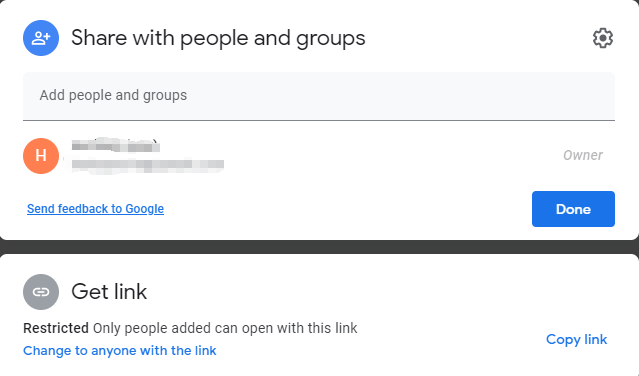
2. WeTransfer
WeTransfer ist eine der einfachsten Möglichkeiten, um Dateifreigaben auf der ganzen Welt durchzuführen. Es wurde 2009 gegründet. Die maximale Größe der hochgeladenen Dateien beträgt 2G. Es können mehrere Dateien gleichzeitig hochgeladen werden.
Schritt 1. Gehen Sie zur WeTransfer-Homepage.
Schritt 2. Klicken Sie auf "Dateien hinzufügen". Suchen Sie die große PDF-Datei, die Sie hochladen möchten, und klicken Sie auf Öffnen.
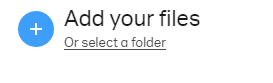
Schritt 3. Geben Sie die E-Mail-Adresse der Person ein, der Sie große PDF-Dateien senden möchten, und geben Sie Ihre Nachricht ein. Wenn Sie fertig sind, klicken Sie auf die Schaltfläche "Übertragen".
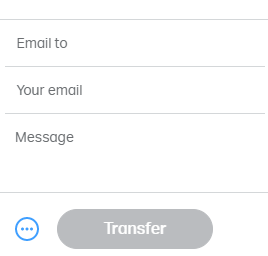
Teil 3 - So senden Sie große PDF-Dateien per E-Mail
Viele E-Mail-Server akzeptieren E-Mail-Anhänge ab einer bestimmten Größe. Aber die Größe des Anhangs ist begrenzt. Unterschiedliche E-Mail-Anhänge haben unterschiedliche Beschränkungen. Nehmen wir als Nächstes Gmail als Beispiel, um vorzustellen, wie eine große Datei per E-Mail gesendet wird.
Die maximale Anhangsgröße von Gmail beträgt 25 MB. Wenn Sie mehrere Anhänge haben, dürfen diese zusammen nicht mehr als 25 MB umfassen. Wenn Ihre Datei größer als 25 MB ist, fügt Gmail automatisch einen Google Drive -Link in die E-Mail ein, anstatt ihn als Anhang hinzuzufügen.
Schritt 1. Öffnen Sie Gmail auf Ihrem Computer. Melden Sie sich dann bei Ihrem Gmail-Konto an.
Schritt 2. Klicken Sie oben links auf die Schaltfläche "Verfassen".

Schritt 3. Wenn Ihre PDF-Datei kleiner als 25 MB ist, können Sie auf die Schaltfläche "Dateien anhängen" klicken, um die Datei von Ihrem Computer hochzuladen. Wenn Ihre PDF-Datei größer als 25 MB ist, können Sie das Tool " PDF komprimieren " verwenden und lernen, wie Sie PDF aus Teil 1 komprimieren.
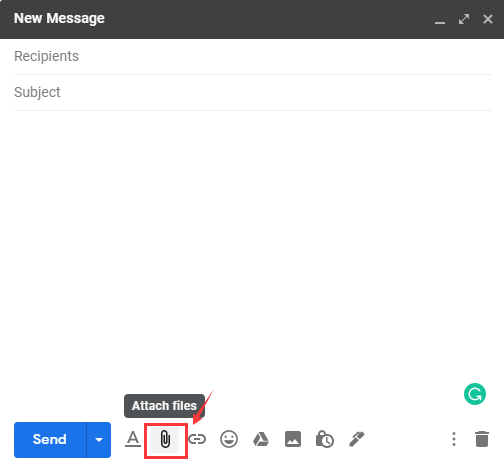
Schritt 4. Geben Sie den Text und die E-Mail-Adresse des Empfängers ein. Klicken Sie auf die Schaltfläche "Senden", um große PDF-Dateien per E-Mail zu versenden.
Spitze
"Sie können auch andere E-Mails wie Outlook und Yahoo verwenden. Sie begrenzen auch die Größe der Dateien, die Sie senden können. Outlook sendet standardmäßig keine E-Mail-Nachrichten mit Anhängen, die 20 MB überschreiten, und Yahoo darf die Gesamtdateigröße von 25 MB nicht überschreiten."
Fazit
Dies sind die verschiedenen Plattformen, die Ihnen helfen, das Versenden großer PDF-Dateien zu verstehen, und Sie können definitiv die Methode auswählen, die Ihren Anforderungen am besten entspricht.
War dieser Artikel hilfreich? Danke für Ihre Rückmeldung!
JA Oder NEIN























